
iBeesoft iPhone Data Recovery(iOS系统数据恢复软件)
v2.2 官方版- 软件大小:28.31 MB
- 更新日期:2019-11-29 13:47
- 软件语言:简体中文
- 软件类别:数据恢复
- 软件授权:免费版
- 软件官网:待审核
- 适用平台:WinXP, Win7, Win8, Win10, WinAll
- 软件厂商:

软件介绍 人气软件 下载地址
iBeesoft iPhone Data Recovery是一款非常实用的数据恢复工具,此工具主要针对iOS设备数据恢复而开发,它可以帮助用户将储存在磁盘中意外丢失的数据,并且此工具提供了三种恢复模式,三重保障,总有一种可以将您丢失的数据找回来;支持直接对磁盘进行扫描,扫描系统会将删除的数据提取到用户界面中,然后用户再经过审核后进行恢复;支持从iTunes备份中恢复,此功能可以帮助用户将iTunes备份中的数据恢复到磁盘中,在使用此功能之前需要用户对您的数据进行备份;另外一种恢复方式就是iCloud备份中恢复,三管齐下,您丢失的数据会被完整恢复;与市场上其他iPhone数据恢复软件相比,iBeesoft iPhone数据恢复可为您提供最高的iPhone恢复数据速率;强大又实用,需要的用户可以下载体验
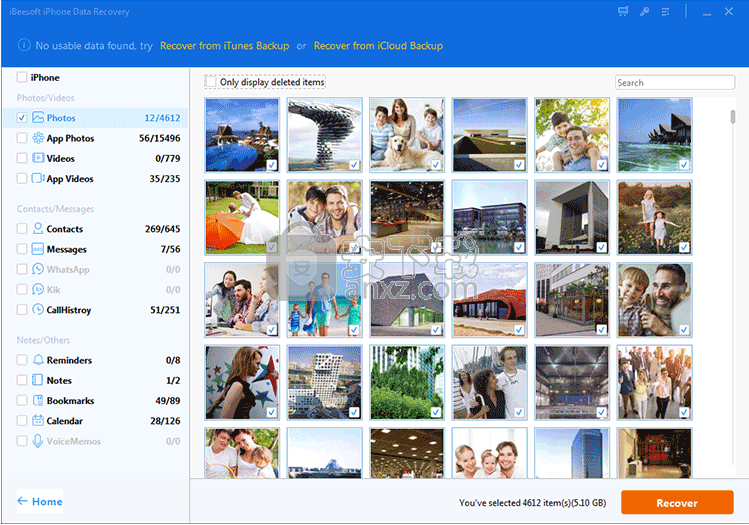
软件功能
从iOS设备恢复
从iPhone,iPad和iPod touch恢复已删除或丢失的照片,视频,消息,联系人,通话记录,WhatsApp等。
从iTunes备份中恢复
无法连接iOS设备。当设备丢失,被盗或损坏时,从iTunes备份文件中提取并恢复数据。
从iCloud备份中恢复
从iCloud备份中提取iPhone,iPad和iPod touch数据以检索数据。与iOS 13/12/11/10/9/8完全兼容。
在iPhone / iPad / iPod touch上恢复20多种文件类型
最好的iPhone数据恢复软件可让您恢复在iOS设备上看重的几乎所有文件类型,包括照片,联系人,视频,短信,便笺,通话记录等。
软件特色
支持的iOS设备
苹果手机
iPhone的所有版本,例如iPhone X,8、8 Plus,7 Plus,7、6s Plus,iPhone 6s,iPhone 6 Plus,iPhone 6,iPhone SE等。
iPad和iPod touch
所有型号的iPad Pro,iPad Air,iPad mini,iPad,iPod touch 6,iPod touch 5,iPod touch 4,iPod touch 3,iPod touch 2,iPod
简化的执行iPhone / iPad / iPod touch恢复的方式
这是从iPhone / iPad / iPad touch恢复已删除数据的简便方法。从iPhone向导内置的恢复数据将指导您完成整个过程。仅需3个简单步骤即可从iPhone恢复数据。
无论在何种情况下导致您的数据从iPhone、iPad和iPod touch丢失,您都可以尝试iBeesoft iPhone数据恢复。它支持iOS设备上几乎所有的数据丢失场景。
意外删除、系统崩溃、病毒攻击、重置到出厂设置、被偷、损坏的、iOS更新
被困在苹果商标下、越狱、锁没有密码、无法同步、其他场景、恢复20+文件类型的iPhone/iPad/iPod touch
安装步骤
1、需要的用户可以点击本网站提供的下载路径下载得到对应的程序安装包
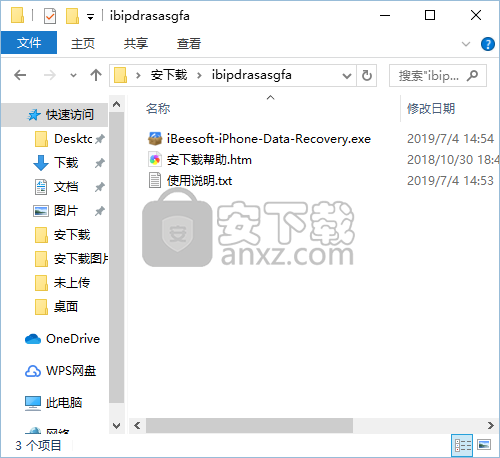
2、通过解压功能将压缩包打开,找到主程序,双击主程序即可进行安装,点击下一步按钮
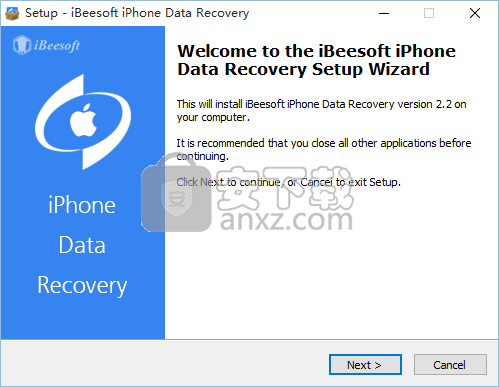
3、需要完全同意上述协议的所有条款,才能继续安装应用程序,如果没有异议,请点击同意按钮
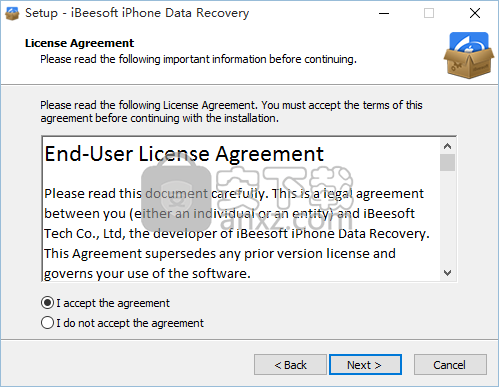
4、用户可以根据自己的需要点击浏览按钮将应用程序的安装路径进行更改
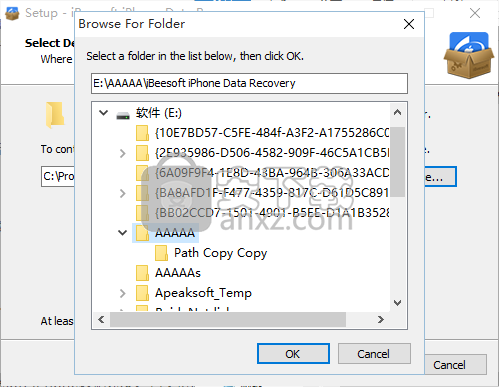
5、快捷键选择可以根据自己的需要进行选择,也可以选择不创建
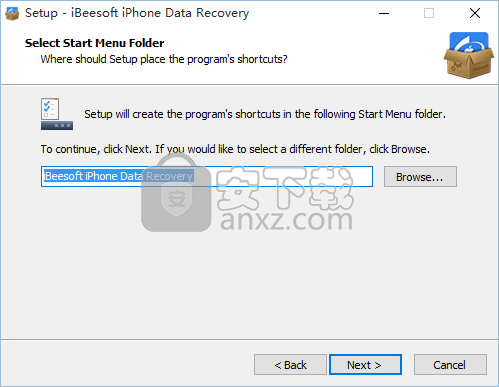
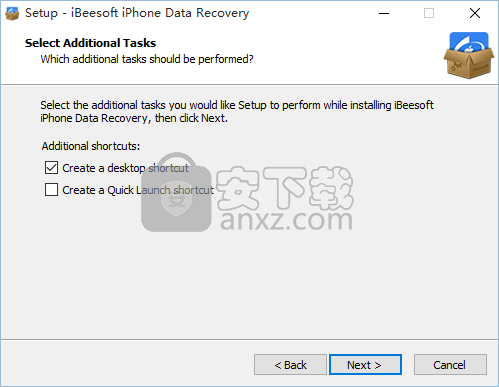
6、现在准备安装主程序,点击安装按钮开始安装或点击上一步按钮重新输入安装信息
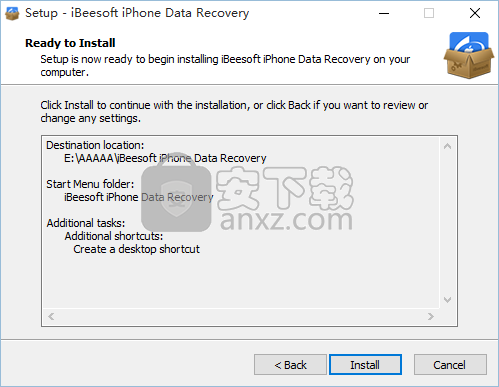
7、等待应用程序安装进度条加载完成即可,需要等待一小会儿
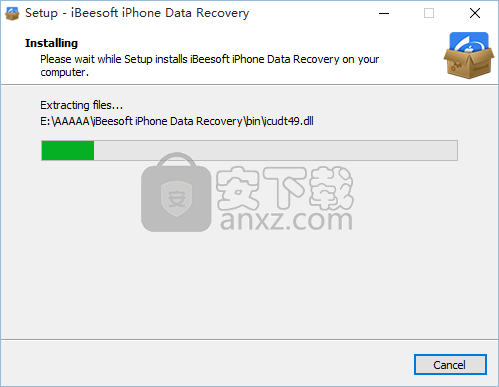
8、根据提示点击安装,弹出程序安装完成界面,点击完成按钮即可
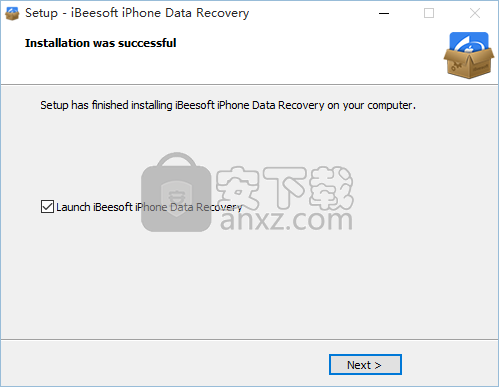
官方教程
有3种方法可以在iBeesoft Data Recovery上从iPhone,iPad,iPod touch恢复已删除或丢失的数据。为了高效地恢复目标文件,您无需选择正确的方法。
如果您是直接从iOS设备上删除文件的时间很短,或者尚未将设备备份到iTunes或iCloud,请尝试方法1。如果丢失文件已经很长时间了,并且已经为丢失的数据备份了iOS设备,请尝试方法2和方法3。这取决于您备份文件的位置。
方法1直接从iOS设备恢复文件
方法2从iTunes备份文件中恢复文件
方法#3从iCloud备份文件中恢复文件
方法1。直接从iOS设备恢复文件
从iPhone,iPad和iPod touch恢复文件的最简单方法是直接在设备上扫描丢失的文件。这很简单。
不可见,正在等待被新生成的数据覆盖。为避免永久覆盖,我建议您停止使用设备,直到通过以下步骤成功恢复文件为止。
步骤1.安装最新的iTunes
要执行iOS数据恢复,您需要在计算机上安装最新的iTunes。您可以从Apple官方网站获取最新版本并将其安装在计算机上。
步骤2.,下载并安装iBeesoft iPhone Data Recovery
获取iBeesoft iPhone Data Recovery安装软件包,然后将其安装在计算机上。它是无病毒且独立的软件,请随时使用。
步骤3.扫描您的iOS设备
使用数字电缆将iPhone,iPad或iPod touch与计算机连接。启动iBeesoft数据恢复。在第一个窗口中,选择“ 从iOS设备恢复”。该软件将自动检测您的iOS设备。如果不是,请确认您是否已在设备上启用选项“ 信任此计算机 ”选项并输入密码。点击“ 开始 ”,让软件扫描丢失的文件。
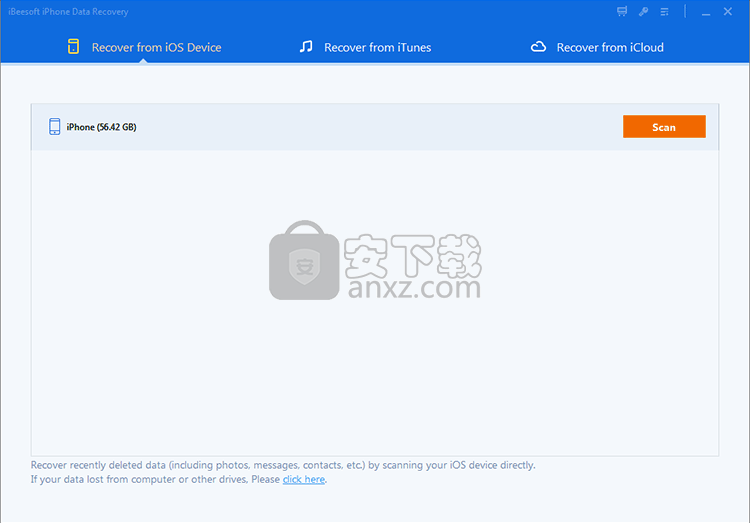
步骤4.预览和恢复iPhone文件
该软件需要几分钟来扫描已删除的文件。在扫描过程中,该软件会将所有文件分类到左侧的类别中。您可以在右侧预览文件。找到目标文件时,选择它们并单击“ 恢复 ”以将它们保存在您的计算机上。
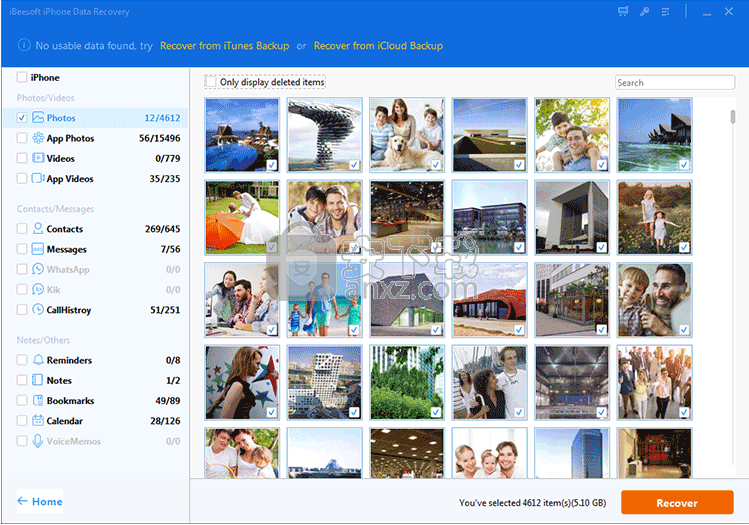
注意:如果您没有直接从iPhone,iPad或iPod touch中找到目标文件,请尝试从iTunes或iCloud备份文件中恢复目标文件。
方法2从iTunes备份文件中恢复文件
步骤1.选择要提取的iTunes备份文件
启动iBeesoft iPhone数据恢复。在主窗口中,选择“从iTunes恢复”。这意味着您将从iTunes备份文件中提取文件。该软件将检测计算机上所有可用的iTunes备份文件并显示它们。选择一个包含目标文件的文件,然后单击“ 扫描 ”。
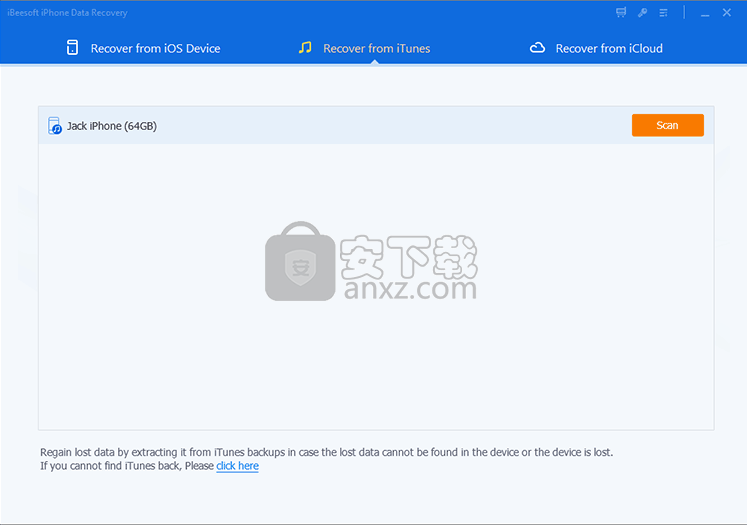
步骤2.从iTunes备份预览和恢复已删除的文件
iBeesoft iPhone数据恢复需要几分钟才能提取iTunes备份文件。之后,您可以在左侧看到目录,将所有文件分类。接下来,预览找到的文件并选择要恢复的文件。选择文件,然后单击“ 恢复 ”以将其保存在计算机上。
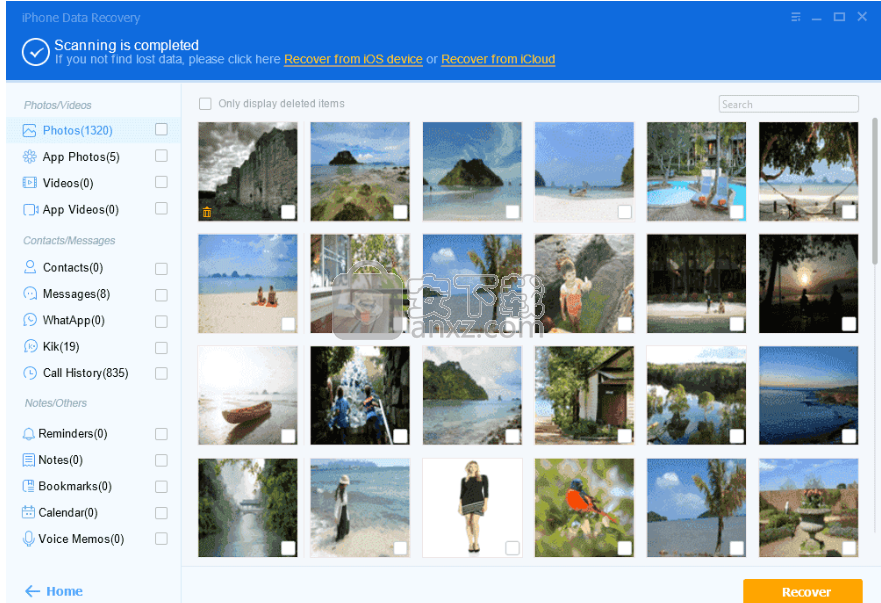
注意:如果您定期将iPhone,iPad或iPod touch与计算机连接,则很可能具有iTunes备份文件。丢失文件时,可以尝试该方法。
方法#3从iCloud备份文件中恢复文件
如果您习惯于在不连接到计算机的情况下使用iPhone,iPad和iPod touch,则可能已启用“ 备份iCloud ”选项。它允许您将所有文件打包在iPhone上,并备份到iCloud。如果您在iOS设备上删除或丢失了文件,则可以尝试从iCloud备份文件中恢复它们。
步骤1.使用iCloud帐户登录
由于它正在从iCloud备份中恢复数据,因此您要做的第一件事就是获取iCloud备份文件。要获取它,请在iBeesoft iPhone数据恢复上单击“ 从iCloud恢复”。接下来,使用您的iCloud名称和密码登录。随意使用它。该软件不会记住或收集您的帐户信息。它只会获取iCloud备份文件并为您提取文件。
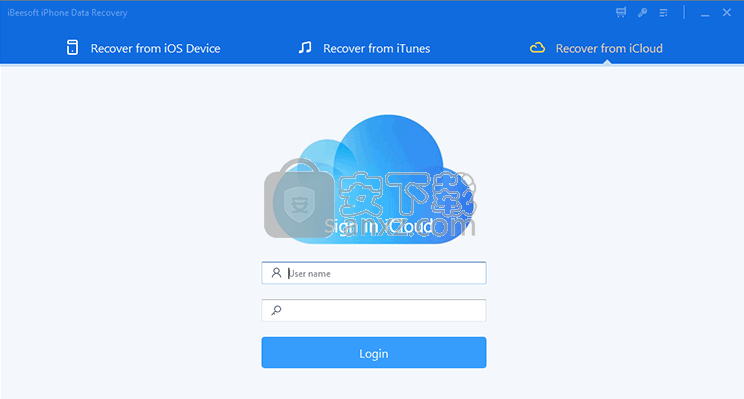
步骤2.下载iCloud备份文件
使用iCloud信息登录后,该软件将显示所有可用的iCloud备份文件。选择包含您的信息的一个并下载。一般来说,最新的备份文件可能包含您丢失的文件。
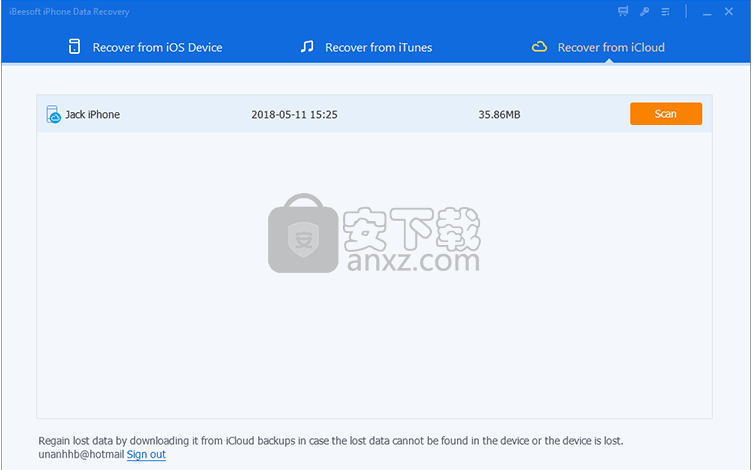
步骤3.从iCloud备份中恢复文件
下载文件后,软件将从大包中提取文件,并将所有文件分类。您需要做的是选择要预览和恢复的文件。
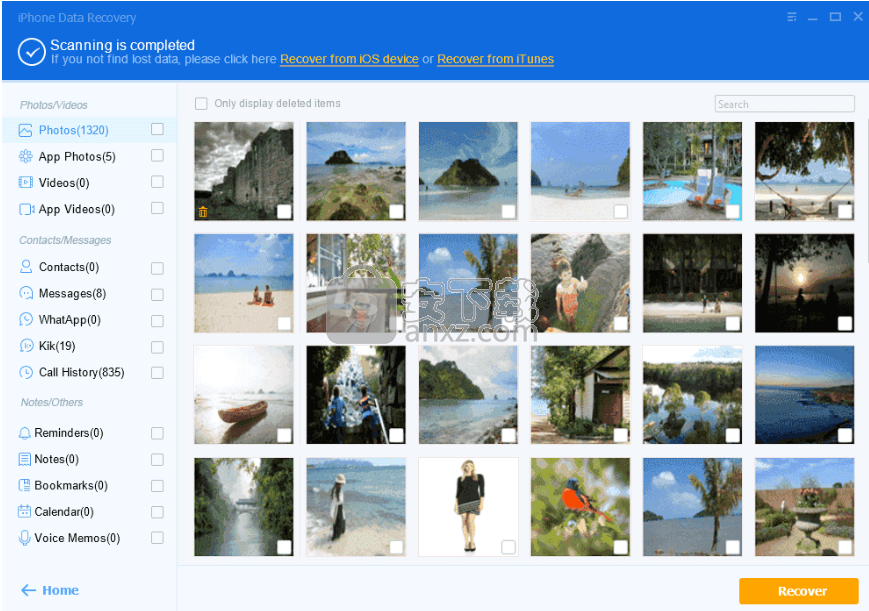
人气软件
-

EasyRecovery12(数据恢复软件) 24.4 MB
/简体中文 -

ghost32 1.51 MB
/简体中文 -

Advanced EFS Data Recovery Pro(EFS文件恢复工具) 9.53 MB
/简体中文 -

Acer eRecovery Management(Acer电子恢复管理工具) 19.85 MB
/英文 -

Stellar Data Recovery 9(数据恢复软件) 113 MB
/简体中文 -

iMyFone Fixppo(多功能ios系统修复工具) 32.85 MB
/英文 -

Recover My Files 4.9.4.1324 汉化版 10.00 MB
/简体中文 -

Advanced Photoshop Repair(修复PS图工具)v1.1 0.59 MB
/英文 -

Amazing Samsung Data Recovery(三星数据恢复软件) 11.9 MB
/简体中文 -

ReiBoot(iOS系统修复软件) 14.1 MB
/简体中文


 嗨格式数据恢复大师 v2.9.1491.4
嗨格式数据恢复大师 v2.9.1491.4  VIDEORECOVERY 2019(数据恢复软件) V5.1.9.4 免费版
VIDEORECOVERY 2019(数据恢复软件) V5.1.9.4 免费版  ObjectRescue Pro(高级数据恢复软件) v6.11 汉化
ObjectRescue Pro(高级数据恢复软件) v6.11 汉化  MediaRecovery Professional Edition(电脑数据恢复软件) v14.1.131
MediaRecovery Professional Edition(电脑数据恢复软件) v14.1.131  Remo Recover Pro(专业数据恢复软件) v5.0.0.40
Remo Recover Pro(专业数据恢复软件) v5.0.0.40  3-Heights PDF Desktop Repair Tool(PDF修复工具) v6.7 (含破解教程)
3-Heights PDF Desktop Repair Tool(PDF修复工具) v6.7 (含破解教程) 
















